
Zawartość
Dowiedz się, jak zainstalować i używać aplikacji iMessage w iOS 10 i iOS 11. Bezpłatna aktualizacja dodaje obsługę aplikacji iMessage, począwszy od naklejek i udostępnianych zdjęć lub filmów, aż po gry, które można odtwarzać bezpośrednio w aplikacji Wiadomości na iPhone'a.
Apple oferuje aplikację App Store firmy iMessage, która umożliwia wyszukiwanie aplikacji iMessage na iOS 10, ale nie jest w głównym App Store, do którego jesteś przyzwyczajony. Aby jeszcze bardziej skomplikować sprawy, aplikacje iMessage nie instalują się automatycznie po zainstalowaniu głównej aplikacji na telefonie iPhone.
Aby korzystać z aplikacji iMessage, musisz zainstalować iOS 10 na swoim iPhonie, ale możesz wysyłać naklejki i inne aplikacje do osób, które są na iOS 9 lub starszych.
Jak zainstalować aplikacje iMessage
W ten sposób można zainstalować aplikacje iMessage na telefonie iPhone, aby rozpocząć wysyłanie naklejek, granie w gry iMessage i ładowanie wiadomości.
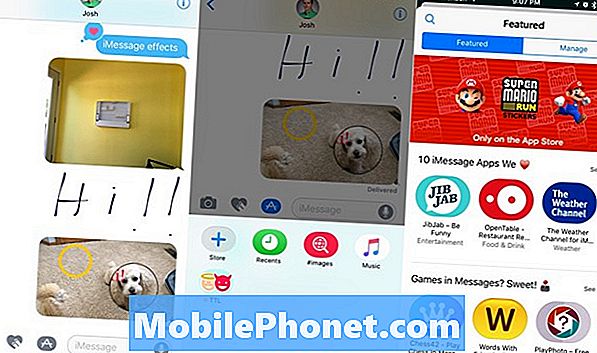
Jak zainstalować aplikacje iMessage na iOS 10.
Z zainstalowanym systemem iOS 10 musisz otwórz aplikację Wiadomości i otwórz wiadomość. Może to być nowa wiadomość lub istniejąca, to nie ma znaczenia.
W tej wiadomości stuknij małą strzałkę po lewej stronie ekranu i wtedy na logo App Store. Stuknij w cztery kwadraty w lewym dolnym rogu.
Teraz stuknij ikonę + z Store poniżej aby wejść do sklepu iMessage App Store.
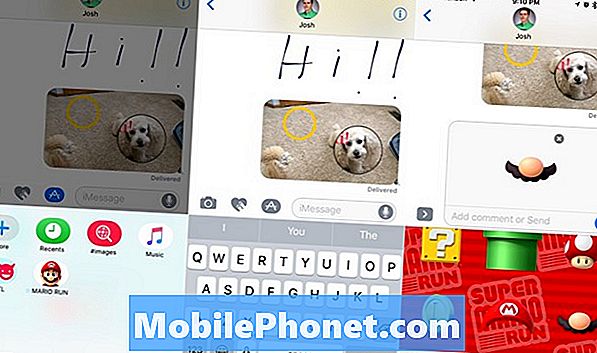
Zainstaluj aplikacje iMessage z poziomu Wiadomości w systemie iOS 10.
Stąd możesz przeszukaj sklep iMessage App Store lub możesz dotknąć polecanych aplikacji. Zaczynać Spróbuj poszukać Prawdy Prawdy Kłamstwa lub Mario Run.
Po znalezieniu odpowiedniej aplikacji iMessage stuknij, aby go zainstalować i wprowadź hasło lub użyj Touch ID zainstalować aplikację.
Jak korzystać z aplikacji iMessage
Po zainstalowaniu aplikacji iMessage możesz zacząć z nich korzystać do wysyłania naklejek i grania w gry. Może być konieczne zezwolenie na dostęp do kamery i mikrofonu, aby niektóre z tych aplikacji działały.

Jak korzystać z aplikacji iMessage w iOS 10.
Otwórz wiadomość i wtedy dotknij strzałki i ikony App Store. Teraz przesuń w lewo aby zobaczyć ostatnio używane naklejki lub przesuń palcem w prawo, aby przeglądać aplikacje iMessage.
W niektórych z tych aplikacji możesz nacisnąć strzałkę w górę w prawym dolnym rogu, aby wyświetlić pełny ekran aplikacji. Możesz dotknąć, aby zagrać w grę lub dotknąć w polu wyszukiwania, aby wyszukać zdjęcie lub film, który chcesz wysłać.
Co nowego w iOS 11.4.1




























